Czcionki odgrywają istotną rolę w prawie wszystkich branżach. Nie ma znaczenia, czy zajmujesz się projektowaniem, marketingiem produktów, czy prowadzeniem bloga, czcionki mówią wszystko. Znalezienie odpowiednich czcionek dla firm lub małych projektów może być najlepszą rzeczą, jaką możesz dziś zrobić.
Na techviralu udostępniliśmy już artykuł o najlepszych stronach do pobierania czcionek. Ale co po pobraniu czcionki? Jak zainstalować go na urządzeniu takim jak Mac? Czy w ogóle można zainstalować pobrane czcionki na komputerze Mac? W tym artykule odpowiemy na te pytania.
Czy możemy zainstalować czcionki na komputerze Mac?
Chociaż Twój Mac jest wyposażony w wiele wbudowanych czcionek, nadal możesz pobrać i zainstalować ich więcej z Apple i innych źródeł. Nawet MacOS umożliwia wyłączenie lub usunięcie czcionek po instalacji.
Jednak przed pobraniem czcionki należy pamiętać, że MacOS obsługuje czcionki TrueType (.ttf), Variable TrueType (.ttf), TrueType Collection (.ttc), OpenType (.otf) i OpenType Collection (.ttc). Jeśli używasz systemu MacOS Mojave, możesz także używać czcionek OpenType-SVG.
Jak zainstalować czcionki na MacOS?
Dla użytkowników komputerów Mac dodawanie czcionek do komputerów Apple jest dość łatwe. Nie musisz niczego poprawiać ani pobierać żadnych dodatkowych narzędzi. Musisz pobrać, zainstalować, wyświetlić podgląd i włączyć nowe czcionki na komputerze Mac. Oto jak zainstalować czcionki na komputerze Mac.
1. Przede wszystkim otwórz przeglądarkę internetową i przejdź na stronę fonts.google.com
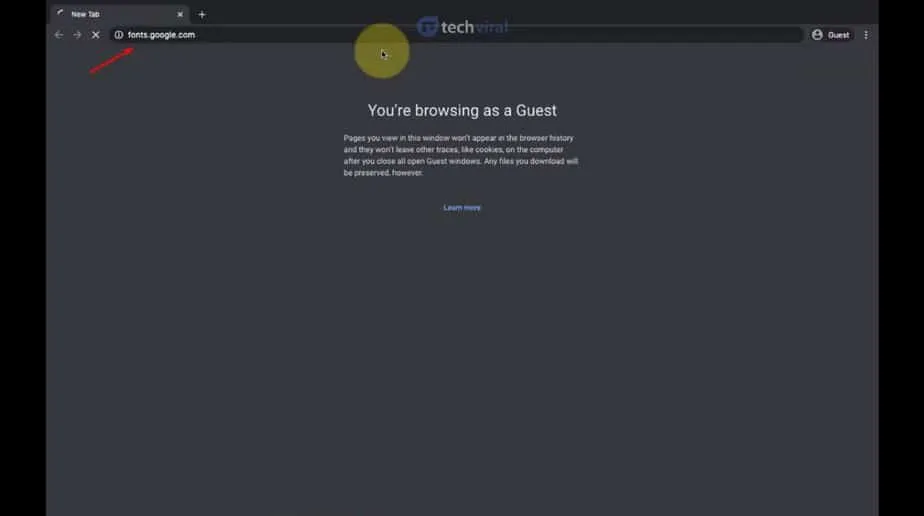
2. Zobaczysz teraz wiele czcionek.
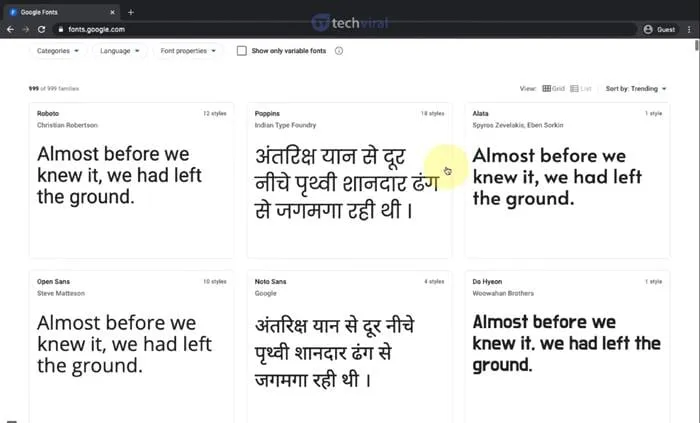
3. Po prostu wybierz czcionkę, którą chcesz zainstalować, i kliknij przycisk Pobierz rodzinę .
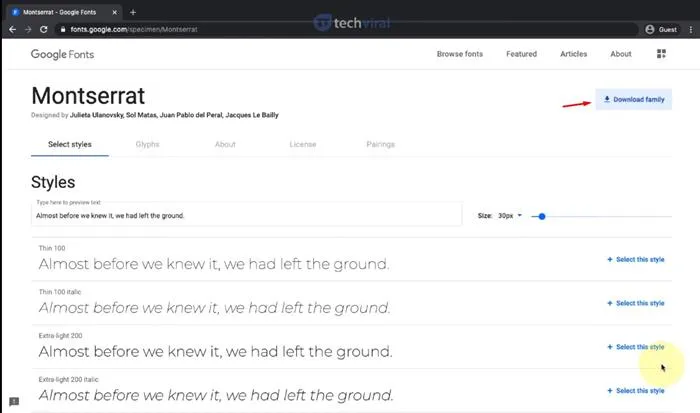
4. Otwórz pobrany plik. Zobaczysz tutaj plik ZIP.
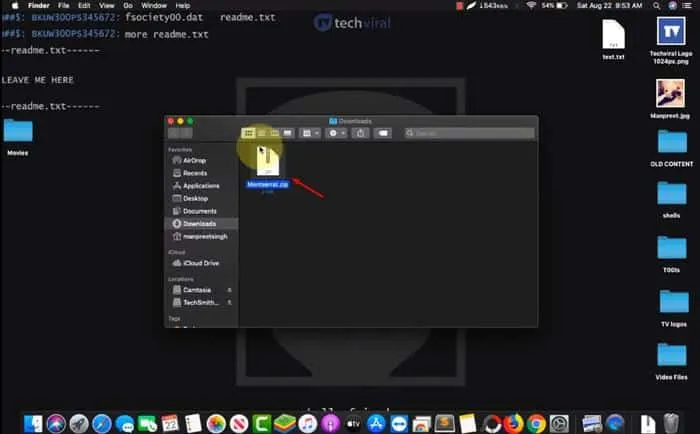
5. Wyodrębnij plik ZIP i otwórz wyodrębniony folder.
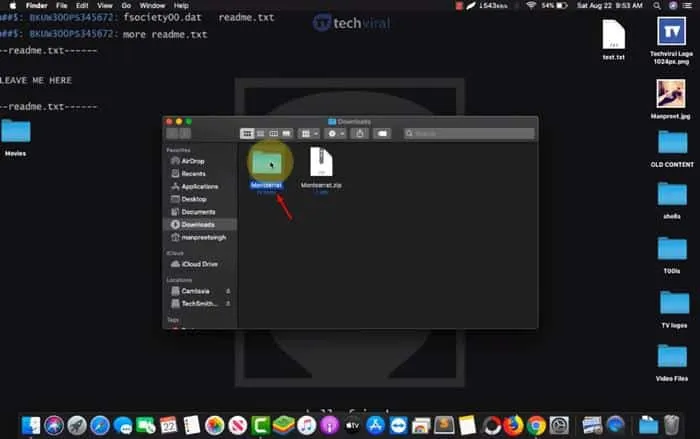
6. Teraz wystarczy dwukrotnie kliknąć styl czcionki, a następnie przycisk Zainstaluj czcionkę .
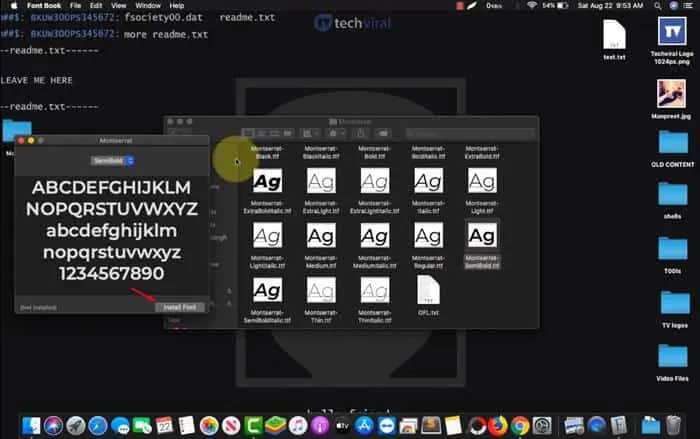
Otóż to! Skończyłeś. Czcionka zostanie dodana do komputera Mac.
Dlatego ten artykuł dotyczy instalacji czcionek na komputerze Mac. Mam nadzieję, że ten artykuł Ci pomógł! Podziel się nim także ze swoimi znajomymi.
Dodaj komentarz